無料で高機能な付箋メモをデスクトップに
表示できるソフト「PNotes」。
ネットワーク機能で同僚や社内共有も可能で
メモを部署内で共有することができます。
ダウンロードとインストール
上記リンク先ページを開き
「PNotes.NET setup」をクリックして
ファイルをダウンロードします。
ダウンロードしたファイルを実行します。
Nextをクリックします。
I accept・・・にチェックしてNextを
クリックします。
そのままNextをクリックします。
次もそのままNextをクリックします。
そのままNextをクリックします。
Installをクリックします。
これでインストール完了です。
ソフトウェアが起動します。
最初にサンプルの付箋、ノートが貼られるので
要らないので右上の×ボタンで削除します。
日本語化の設定
こちらから日本語のファイルをダウンロードします。
PNotes.NETの方のJapaneseをクリックして
ファイルをダウンロードします。
ダウンロードしたファイルを解凍します。
PCーローカルディスクCーPNotes.NETーlang
フォルダ内に既に「english_us.xml」があるので
先ほど解凍して出てきた日本語ファイル
「japanese_jp.xml」を移動します。
こんな感じでコピー出来れば準備完了です。
タスクトレイに常駐しているPNotesを一度
Exitで終了させてスタートパネルから
PNotesをクリックして再び起動します。
タスクトレイに常駐しているPNotesのアイコンを
クリックしてPreferencesを開きます。
設定画面が開くので「General settings」内の
Languageから日本語を選択します。
Applyをクリックします。
これで日本語になったのを確認して
保存を押して閉じます。
使い方 ノートの貼り方
タスクトレイに常駐しているPNotesアイコンを
クリックして新しいノートをクリックします。
デスクトップに新しいノートが貼られるので
内容を記述します。
この中は自由に編集できるメモ帳みたいな感じで
サクサクと入力が可能です。
こんな感じでメモを書いてみました。
ちょっとした自分へのメモ、忘れ物がないように
付箋を実際にディスプレイに貼ったりする場面を
見たことがありますが、デスクトップに
直接メモを表示できるのは便利です。
左下のアイコンからタイトルの編集と保存が可能です。
メモを書いたら必ず左下のアイコンをクリックして
保存します。
タイトル部分を右クリックすると
ノートの外観というメニューがあるので
クリックします。
自由に色を変更したり透明度を変える事ができます。
優先度によって透明度を変えたり
デスクトップをオシャレに表示できます。
ネットワークの設定
タスクトレイに常駐しているアイコンを
クリックして設定を押します。
設定メニューのネットワークをクリックします。
ノート交換、交換を可能にするにチェックして
ネットワークの細かい設定をします。
送信前にノートを保存する
など細かい設定が可能で使いやすいように
調整してみてください。
相手側も同様の設定が必要となります。
ネットワークの画面の一番下に連絡先で
グループの作成や実際の連絡先を追加が
可能です。
まずはグループを作って連絡先を+で追加します。
お名前やネットワークの送り先を
コンピュータ名やIPアドレスで指定します。
最後に所属するグループを選択してOKを押します。
適当に入力してみましたが、
同部署などグループ化しておくと同じメモを
共有したりと便利な使い方が出来そうです。
グループを部署毎に作っておくと
電話があったことを別の部署全員に伝えたりと
便利な使い方ができそうです。
初回はネットワークの許可が必要になるので
アクセスを許可するを押しておきます。
ノートを作ってタイトル部分を右クリックして
ネットワーク送信で送れるようになります。
レビュー
よく見かける付箋ソフトよりは遥かに高機能で
一括でノートを管理できるコントロールパネル、
ワードやタグなどで検索出来たりと
とても高機能です。
ノートの同期機能をファイルサーバなどにすれば
安全にバックアップも可能です。
社内、部署でのメモ共有が可能になる
ビジネスシーンで役立つ高機能なフリーソフトです。

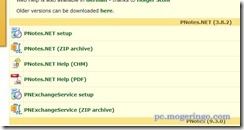
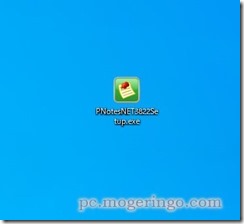
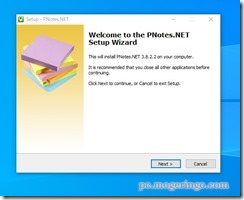
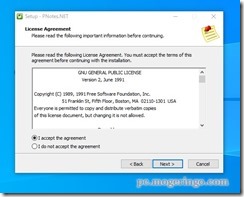
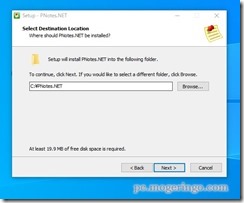
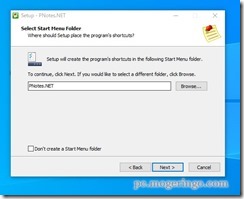
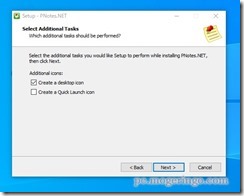
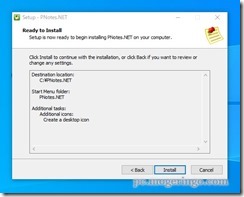
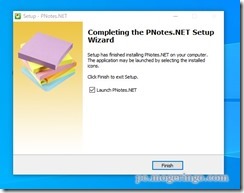
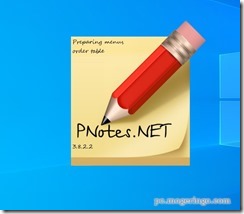
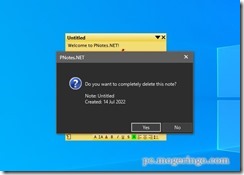
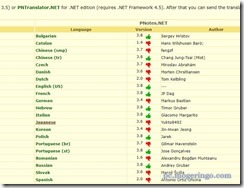

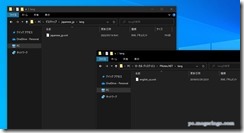
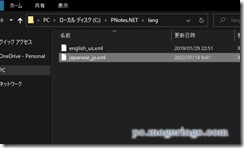
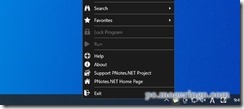
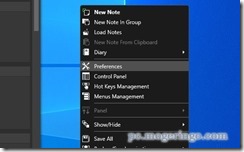
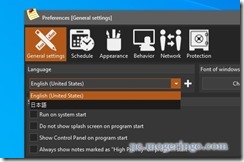
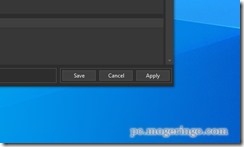
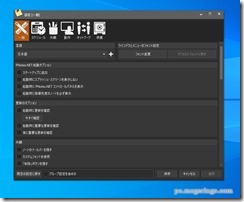
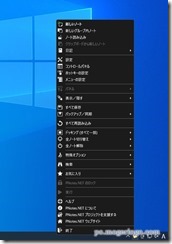






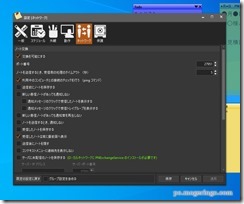
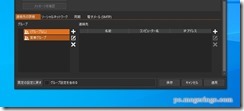
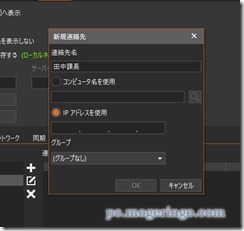

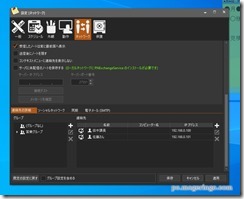

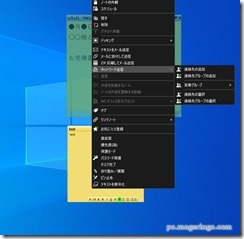
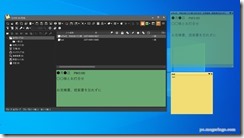
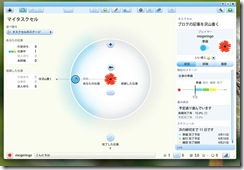


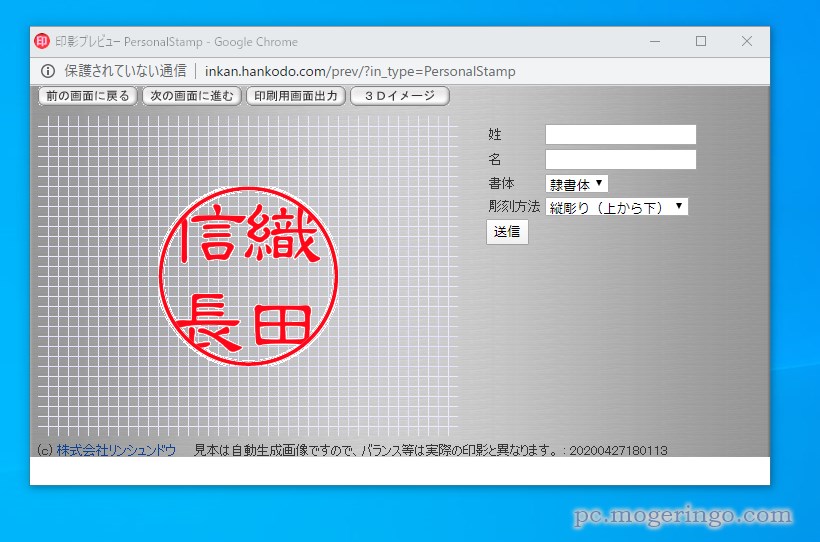
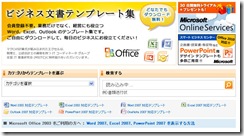


コメント